Pri prehodu na Linux iz operacijskega sistema Windows ali Mac je ena glavnih težav, s katero se srečujejo novi uporabniki, izbira prave programske opreme, ki bo skrbela za njihove vsakodnevne dejavnosti. Čeprav verjetno obstaja različica aplikacije za Linux, ki ste jo uporabljali v prejšnjem operacijskem sistemu, je pogosto vredno poiskati nekatere alternative Linuxa, ki so bolje optimizirane in najverjetneje celo brezplačne.
Tako smo za nove uporabnike že sestavili seznam 20 najboljših aplikacij za Linux, ki so najbolj primerne za običajne uporabnike. Če pa želite svoj osebni računalnik Linux spremeniti v medijsko središče, boste potrebovali aplikacijo za medijski strežnik, ki je glavni poudarek tega branja.
Kaj je medijski strežnik?
Preden začnemo govoriti o najboljših aplikacijah medijskega strežnika, najprej razumemo, kaj je medijski strežnik in katere funkcije je treba iskati.
Poenostavljeno povedano, medijski strežnik je aplikacija ali programska oprema, ki lahko shranjuje avdio, video in druge oblike digitalnih medijev ter omogoča dostop do njih prek omrežja. Z aplikacijo za predstavnostni strežnik lahko predvajate / pretakate kateri koli digitalni medij, ki je morda shranjen v računalniku, ali NAS, pametni televizor, Android TV in všečke.
Imenuje se medijski strežnik, saj uporablja spletni strežnik za dostavo predstavnostnih datotek prek omrežja v povezane naprave. Tukaj je pogled na nekatere ključne lastnosti predstavnostnega strežnika, zato imate idejo, kaj iskati:
- Podpira široko paleto večpredstavnostnih formatov, kot so MIDI, MP3, MP4, AAC, MPEG-1, MPEG-2 itd.
- Omogoča predvajanje in skupno rabo večpredstavnostne vsebine v vseh povezanih napravah v domačem omrežju.
- Ponuja DVR in TV v živo.
- Podpora za televizorje Android, Apple TV in podobne.
- Samodejno sinhronizira predstavnostne datoteke z vašimi mobilnimi napravami, kot so pametni telefoni in tablični računalniki.
To je le nekaj glavnih funkcij, ki jih mora zagotavljati aplikacija medijskega strežnika. Vendar pa imajo aplikacije, ki jih uvrstimo na ožji seznam, še veliko več zvonov, ki vam pomagajo zgraditi svoj osebni Netflix doma.
10 najboljših aplikacij za medijski strežnik za Linux
Za to branje smo pripravili ožji izbor najboljših, s funkcijami opremljenih programov medijskih strežnikov za Linux. Poskrbeli smo, da je seznam čim bolj raznolik z brezplačnimi in odprtokodnimi aplikacijami ter zaprtokodnimi aplikacijami in celo plačljivimi alternativami.
Na koncu boste zagotovo našli aplikacijo za predstavnostni strežnik, ki je pravšnja za vaše potrebe glede uporabniškega vmesnika, uporabnosti in razpoložljivosti funkcij.
Torej, brez nadaljnjega odlašanja, tukaj je naš seznam top 10 aplikacij za medijski strežnik za Linux:
# 1. Plex
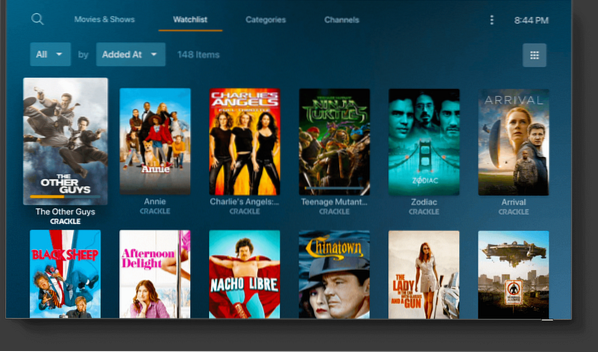
Začenši z našim seznamom najboljših aplikacij za medijske strežnike, imamo Plex, eno najbolj priljubljenih in zmogljivih aplikacij za večplastne medijske strežnike.
S Plex-om dobite čist, eleganten in intuitiven uporabniški vmesnik, zaradi česar je izjemno prijazen do začetnikov. Po drugi strani pa je aplikacija do konca napolnjena z izjemnimi funkcijami in funkcionalnostmi, zaradi česar je idealna za napredne uporabnike.
Vendar upoštevajte, da Plex ni odprtokoden in sledi modelu freemium. Kot rečeno, brezplačni račun ponuja na tone uporabnih funkcij, kakršen je. Vendar pa lahko za naprednejše funkcije, kot so TV in DVR v živo, mobilna sinhronizacija zunaj domačega omrežja, strojno pospešeno pretakanje in še več, dobite njihove premijske načrte od 4 USD.99 / mesec.
Na splošno imate veliko zbirko glasbe in videoposnetkov zunaj spleta, zato vsekakor poskusite Plex poskusiti.
Ključne funkcije:
- Preprosto pretakajte videoposnetke / glasbo iz ene naprave v drugo.
- Vgrajen medijski optimizator.
- Podpora za sinhronizacijo v oblaku.
- Mobilna sinhronizacija za dostop brez povezave.
- Funkcije starševskega nadzora.
- Podpora za šifrirano povezavo z več uporabniki.
- Integracija storitve pretakanja glasbe TIDAL.
- Možnost brezplačnega in zakonitega pretoka filmov in TV-oddaj, ki jih podpirajo oglasi.
Kako namestiti?
Če uporabljate Ubuntu, si lahko ogledate našo poglobljeno vadnico o namestitvi in nastavitvi Plex Media Server.
Lahko pa se odpravite tudi na uradno stran za prenos medijskega strežnika Plex, kjer boste našli seznam razpoložljivih paketov, ki jih lahko enostavno prenesete in nato ročno namestite v svoj sistem.
# 2. Kodi
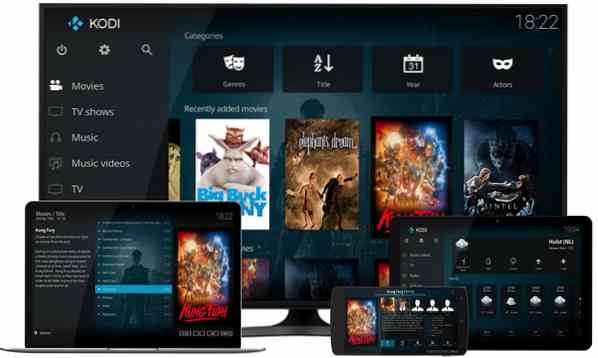
Nato imamo Kodi, še eno priljubljeno ime v svetu medijskih strežnikov. Lepo pri Kodiju je, da je popolnoma brezplačen in odprtokoden, vendar ima nešteto funkcij, primerljivih s Plex.
Vendar pa je Kodi za nove uporabnike lahko nekoliko osupljiv predvsem zaradi velikega števila zvončkov. Zahvaljujoč intuitivnemu uporabniškemu vmesniku in množici koristnih skupnosti pa je Kodi v nekaj tednih po njegovi uporabi enostavno prijetno.
Zahvaljujoč svoji množični skupnosti ima Kodi dostop do številnih dodatkov tretjih oseb, ki jih lahko namestite za dostop do različnih medijskih storitev, vključno z Netflixom, Hulujem itd.
Ključne funkcije:
- Podpira vse glavne operacijske sisteme in najrazličnejše naprave.
- Super intuitiven uporabniški vmesnik, optimiziran za televizorje. Podpira tudi tone prilagoditev uporabniškega vmesnika, vključno s preoblekami.
- Možnost kategorizacije vaših televizijskih medijev po sezonah in epizodah.
- Zmogljive funkcije nadzora medijev.
- Podpora za daljinsko upravljanje.
- Široka paleta uporabniško ustvarjenih dodatkov za razširitev funkcionalnosti.
Kako namestiti?
Nekateri distribucijski sistemi že imajo vnaprej nameščen Kodi. Če pa vaš računalnik z Linuxom ne, lahko sledite tem preprostim navodilom za namestitev, ki vam bodo v pomoč.
Uporabniki Ubuntuja lahko Kodi enostavno namestijo tako, da v terminal vnesejo naslednji ukaz.
sudo apt-get namestite programske lastnosti-pogoste sudo add-apt-repository ppa: team-xbmc / ppa sudo apt-get update sudo apt-get install kodi
# 3. Emby Media Server
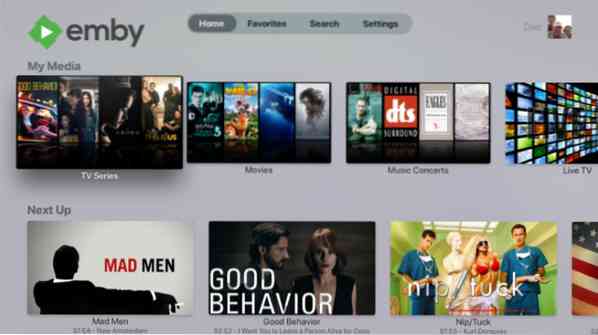
Emby Media Server morda ni tako priljubljen kot Kodi ali Plex, vendar z njimi zlahka trguje glede funkcij in funkcij.
Dejansko je Emby nekoliko bolj bogat s funkcijami, saj prinaša veliko več možnosti prilagajanja in preoblek v primerjavi z drugima dvema. Razpoložljivost vseh teh možnosti hkrati medijski strežnik nekoliko zaplete in ni primeren za začetnike.
Tako kot Plex tudi Emby sledi modelu freemium. Uporabniki lahko ustvarijo brezplačen račun in dobijo dostop do vseh osnovnih funkcij. Lahko nadgradijo na $ 4.Načrtujte 99 mesecev in pridobite dostop do naprednih funkcij, kot so Emby DVR, način Emby Theatre, sinhronizacija map, integracija pametnega doma in še veliko več.
Ključne funkcije:
- Na tone zmogljivih spletnih orodij za upravljanje filmov, glasbe in slik.
- Podpora za TV v živo.
- Vgrajene funkcije starševskega nadzora.
- Toni preoblek in možnosti prilagajanja za poigravanje z uporabniškim vmesnikom in uporabniškim vmesnikom.
- Preprosto pošiljajte in delite predstavnostne datoteke v vseh svojih napravah.
- Samodejno sinhronizirajte predstavnost v oblak in zunanje trde diske.
- Samodejno pretvorite vsebino v pretočne formate.
- Integracija s pametnimi domačimi napravami, kot so Google Home, Alexa itd.
Kako namestiti?
Medijski strežnik Emby je na voljo kot .deb na njihovi uradni strani za prenos.
Lahko ga preprosto prenesete od tukaj in ga namestite na svoj računalnik Ubuntu ali kateri koli drug distribucijski sistem Debian / Ubuntu.
# 4. Jellyfin
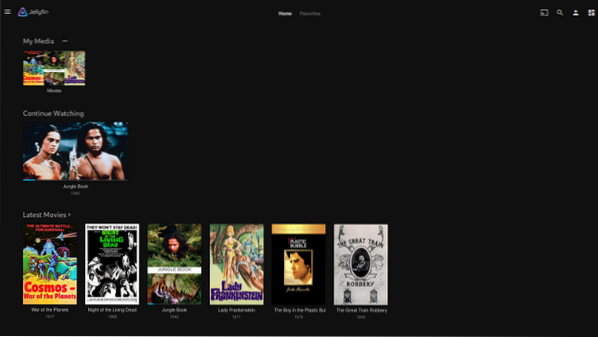
Jellyfin je vilica medijskega strežnika Emby, ki vam prinaša številne osnovne funkcije in funkcionalnosti. Vendar je za razliko od Embyja Jellyfin popolnoma brezplačen in odprtokoden, brez kakršnega koli freemium modela.
Glede na to pa velja razmisliti tudi o tem, da je Jellyfin razmeroma nov z nekaterimi naprednimi funkcijami, ki jih še ni treba vključiti. Pozitivna stran je, da je razvojna skupina super aktivna, nove izdaje s popravki napak in dodatnimi funkcijami pa se redno uvajajo.
Poleg tega, ker se Jellyfin izogiba uporabi centralnega strežnika, vam ni treba skrbeti za kakršno koli sledenje podatkov, medtem ko z veseljem uživate v televiziji in DVR v živo.
Ključne funkcije:
- Samodejno zbira vse vaše TV-oddaje in jih organizira v sezone in epizode.
- Zmogljive funkcije pretakanja glasbe. Ustvarite sezname predvajanja in pretakajte v vse svoje naprave.
- Podpora za TV v živo in DVR.
- Brez sledenja podatkov.
- Brezplačna in odprtokodna.
Kako namestiti?
Jellyfin ima namenske pakete za vse glavne distribucije Linuxa, kot so Debian / Ubuntu, Fedora in Arch.
Vse, kar morate storiti, je, da se odpravite na njihovo uradno stran za prenos, dobite ustrezen Linux paket in ga namestite v svoj sistem.
# 5. Podzvočno
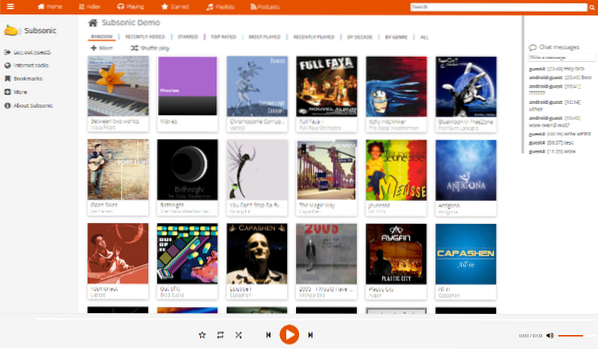
Subsonic se je sprva začel uporabljati kot glasbeno usmerjen strežnik, od takrat pa je zrasel v podporo video formatom.
Če pogledate njegov seznam funkcij, boste ugotovili, da je najbolj primeren za pretakanje glasbe, zahvaljujoč funkcijam, kot je integracija Sonos, namenski mehanizem za prekodiranje za pretakanje različnih formatov izgub in izgub.
Trenutno je medijski strežnik združljiv s številnimi predstavnostnimi formati, od MP3, OOG in AAC do datotek FLAC, WMA in APE.
Če govorimo o združljivosti, je Subsonic združljiv z več kot 25 aplikacijami za mobilne naprave in predstavnost lahko predvajate na strežniku Subsonic s katero koli od teh aplikacij. Nekatere od teh aplikacij so brezplačne in imajo le osnovne funkcije, medtem ko večina drugih zahteva, da naročite Subsonicov premium paket za 1 USD na mesec za dostop do vseh izjemnih funkcij.
Ključne funkcije:
- Najboljši medijski strežnik za pretakanje glasbe.
- Na voljo je z mehanizmom za prekodiranje, ki pretvori formate z izgubami in brez izgub v MP3.
- Med ponovnim vzorčenjem, ko imate nizko pasovno širino.
- Več kot 30 različnih tem in preoblek za prilagajanje videza.
- Uporabniki imajo svoje račune z namenskim avatarjem.
- Možnost klepeta z drugimi uporabniki.
- Uporablja protokol SHOUTcast za pridobivanje in prikaz dodatnih metapodatkov o trenutni skladbi, podobno kot iTunes, Winamp in XMMS.
Kako namestiti?
Namestitev Subsonic je zelo enostavna in traja le nekaj minut. Tukaj je uradni vodnik za namestitev, ki vam bo pomagal.
V sistemu boste morali namestiti Javo, nato pa prenesti in namestiti ustrezen paket Linux.
# 6. Madsonic
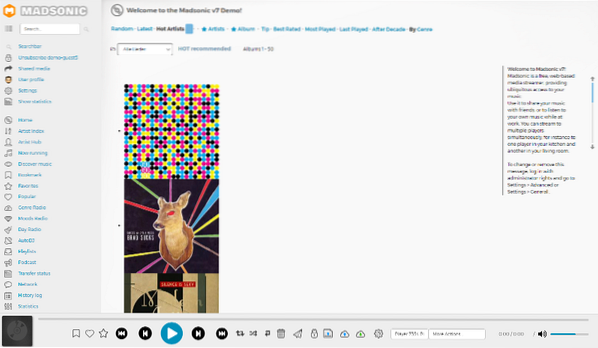
Madsonic je še ena glasbeno usmerjena strežniška aplikacija in vilica podzvoka. Kot taka sta si tako Madsonic kot Subsonic precej podobna. Dobite dostop do istih funkcij, kot so integracija Sonosa, podpora za Chromecast, sprotno vzorčenje, prekodiranje itd.
Vendar pa Madsonic nadgradi osnovo funkcij Subsonic in svežnje v brezplačnem API-ju za počitek (Madsonic API), s katerim lahko uporabniki ustvarijo lastne aplikacije, dodatke in vtičnike. Razvijalci so izkoristili to funkcionalnost in ustvarili nekaj neverjetnih razširitev za Madsonic, ki jih je vredno preizkusiti.
Prav tako je vredno razmisliti, da je Madsonic na voljo v okviru brezplačnega in plačljivega načrta, ki se začne pri 1 USD.95 / mesec. Tu je seznam značilnih razlik med brezplačnim in plačanim načrtom, tako da se lahko odločite, kateri je pravi za vas.
Ključne funkcije:
- Vse funkcije Subsonic.
- Podpora za dodatne video formate.
- REST API za ustvarjanje dodatkov, aplikacij in skriptov po meri.
- Neodvisni dodatki in vtičniki za dodajanje dodatnih funkcij.
Kako namestiti?
Če želite namestiti Madsonic, morate v sistem najprej namestiti Javo.
Ko ste poskrbeli za to, pojdite na njihovo uradno stran za prenos, poiščite pravi paket za vaš distribucijski sistem Linux in ga namestite. Tako enostavno.
# 7. Univerzalni medijski strežnik
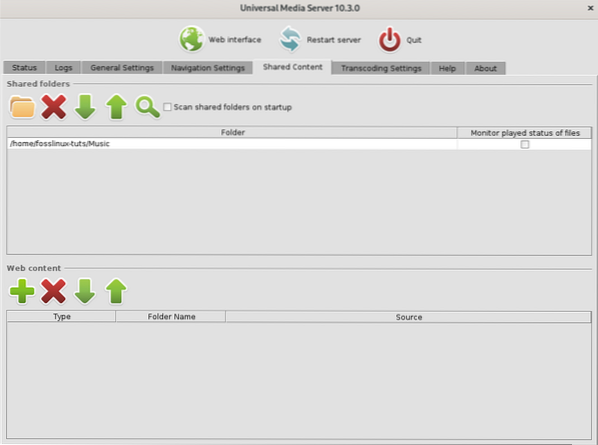
Universal Media Server je še en brezplačen in odprtokodni medijski strežnik na seznamu. Poganjajo ga FFmpeg, MediaInfo, OpenSubtitles, Crowdin in mnogi drugi, uporablja pa DLNA, UPnP in HTTP / S za pretakanje vaših predstavnostnih vsebin v široko paleto naprav.
Za razliko od drugih vnosov, ki se osredotočajo na zagotavljanje množice funkcij za privabljanje uporabniške baze, se Universal Media Server osredotoča na zabijanje bistvenih elementov. To vključuje poudarek na stabilnosti, zmogljivosti in enostavnosti uporabe.
Kot pove že njegovo ime, aplikacija podpira široko paleto predstavnostnih formatov in bo zanesljivo pretakala vso glasbo ali videoposnetke, ki ste jih shranili, tudi tiste z nejasnimi formati.
Ključne funkcije:
- Podpira dinamično iskanje metapodatkov za vaš medij.
- Nobeni vaši dejavnosti ni zaslediti. Zunanje zahteve se pošiljajo z varno povezavo.
- Prihaja s sodobnim, intuitivnim in enostavnim spletnim vmesnikom.
- Podpira skoraj vse vrste predstavnostnih datotek.
- Združljiv z veliko izbiro naprav.
- Brezplačna in odprtokodna.
Kako namestiti?
Če želite namestiti Universal Media Server, pojdite na njihovo uradno stran za prenos in poiščite paket Linux, ki ustreza vašemu sistemu. Ko to storite, zaženite paket in namestite aplikacijo v sistem.
# 8. Stremio
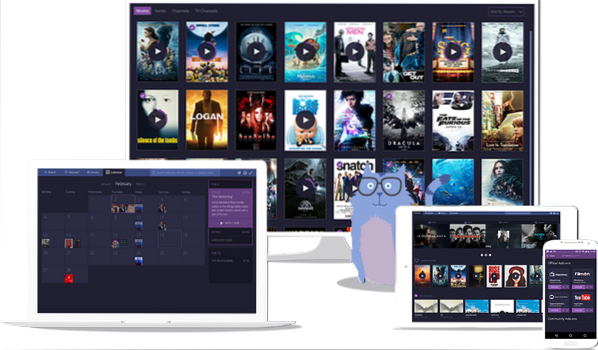
Stremio je medijski strežnik in središče za pretakanje medijev, zgrajeno predvsem za uživanje v video vsebinah. Z brezplačno in odprtokodno aplikacijo lahko ne samo pretakate predstavnostne datoteke, temveč tudi gledate vsebino z drugih platform OTT, kot so Netflix, Amazon Prime, YouTube in lot.
Pravzaprav ima Stremio na tone dodatkov, ki vam omogočajo dostop do vsebin iz skoraj vseh priljubljenih pretočnih storitev. Obstajajo celo dodatki, ki vam omogočajo pretakanje vsebine v visoki ločljivosti, od 1080p pa vse do 4K.
Obstaja celo medijski koledar, ki vam omogoča, da vizualizirate, kako v knjižnico dodate različne filme in serije, in celo prejmete obvestilo, ko izidejo nove epizode za oddajo, ki ste jo nedavno gledali.
Ključne funkcije:
- Cilj na enem mestu za vse vaše videoposnetke in storitve pretakanja.
- Toni dodatkov omogočajo dostop do vsebin iz različnih kanalov in virov.
- Zmogljive značilnosti organizacije. Brskajte po medijih glede na kategorijo, zvrst, oceno, datum izdaje itd.
- Vir priporočil, ki vas obvesti, ko izidejo nove epizode za oddajo, ki ste jo nedavno gledali.
- Medijski koledar vam omogoča ogled vseh filmov in videoposnetkov, ki ste jih dodali v knjižnico.
Kako namestiti?
Stremio je na voljo v repozitoriju Flatpak, lahko pa ga prenesete in namestite s preprostim ukazom:
sudo flatpak namestite stremio
Če pa raje ne uporabljate Flatpaka, boste na njihovi uradni strani za prenos našli tudi namenske pakete za Ubuntu / Debian in Arch-based distros.
# 9. Serviio
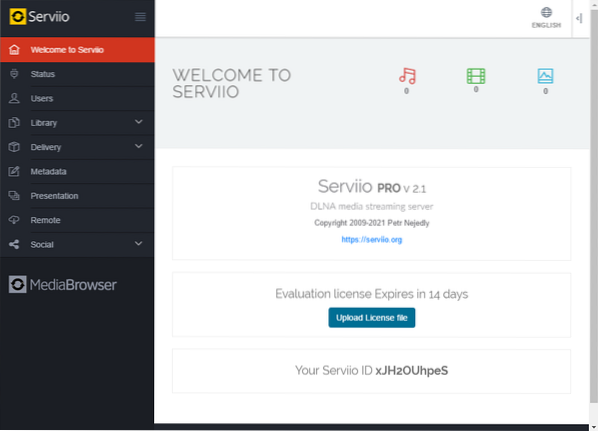
Naslednji je medijski strežnik Serviio. Zajema vse osnovne zvoke in piščalke, ki ste jih pričakovali od medijskih strežnikov glede funkcionalnosti. To vključuje podporo DLNA za pretakanje domačega omrežja, integracijo Trakt in celo Alexa znanje. Obstaja tudi pro različica, ki dodaja številne napredne funkcije za samo 25 USD za življenjsko licenco.
Vendar vam ne pomaga ustvariti polnopravnega osebnega prostora za vaše medije. Uporabniki ne bodo dobili dostopa do lastnega uporabniškega računa, do vseh medijev pa je mogoče dostopati samo z vstopom v aplikacijo Serviio prek podprte naprave - če je naprava povezana z domačim omrežjem.
Nekaterim uporabnikom, ki niso preveč zaskrbljeni zaradi varnosti in zasebnosti, Serviio odvzame dodatno plast zapletenosti in poenostavi celotno izkušnjo pretakanja medijev.
Ključne funkcije:
- Zmogljive možnosti brskanja po lokalizirani medijski knjižnici.
- Podpora za prekodiranje v realnem času.
- Možnost pretakanja vsebin iz spletnih virov, kot so viri RSS, avdio / video tokovi v živo in vsebina spletnih strani.
- Dopolnilni sistem vtičnikov za pretakanje medijev iz netrivialnih spletnih virov.
- Trakt integracija.
- Na voljo so Alexa Skills.
- Uporablja se lahko za upodabljanje slik RAW.
- Podpira široko paleto medijskih formatov - več kot 50.
Kako namestiti?
Če želite namestiti Serviio, se morate odpraviti na njihovo uradno stran za prenos in dobiti paket Linux. Nato ga namestite v sistem in to je to.
# 10. Gerbera
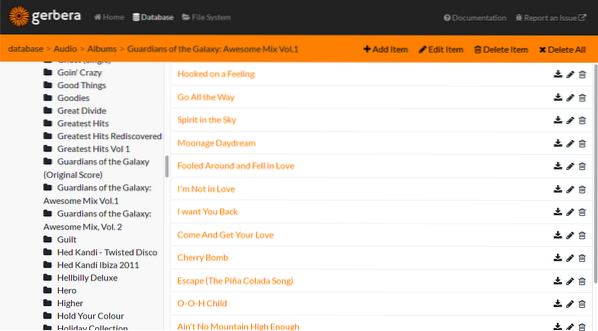
Za zadnji vnos na naš seznam najboljših aplikacij za medijske strežnike za Linux imamo Gerbero. Za razliko od drugih aplikacij za medijske strežnike Gerbera ubira minimalistično pot, pri čemer daje prednost preprostosti pred razpoložljivostjo funkcij.
To je preprost pripomoček, ki je enostaven za uporabo in vam bo pomagal pretakati medije v lokalnem omrežju. Ne zahteva konfiguracije zapletenih nastavitev in je pripravljen za uporabo takoj, ko ga namestite.
Vendar upoštevajte, da podpira samo pretakanje medijev v vašem lokalnem omrežju. Je izključno strežnik UPnP in medijev ne boste mogli vzeti s seboj, ko ste na poti. Vendar pa je veliko naprav združljivo z UPnP, vključno z igralnimi konzolami in napravami, združljivimi z XBMC. Gerbero lahko uporabite tudi za pretakanje predstavnosti v mobilne naprave.
Ključne funkcije:
- UPnP medijski strežnik. Deluje samo v lokalnih omrežjih.
- Enostaven za namestitev.
- Tone možnosti prilagajanja.
- Samodejno pretvori medijsko vsebino in jo streže v obliki, ki jo podpira pretočna naprava.
- Odprtokodna in brezplačna za uporabo.
Kako namestiti?
Gerbera je zelo enostavna za namestitev in namestitev. Tu je uradna stran za prenos, kjer boste našli potrebne ukaze za njegovo namestitev na vašo določeno distribucijo Linuxa.
Uporabniki Ubuntu lahko Gerbero hitro namestijo tako, da vnesejo naslednji ukaz:
curl -fsSL https: // gerbera.io / gpg | sudo apt-key add - sudo apt-add-repozitorij https: // dl.bintray.com / gerbera / gerbera-git
Zavijanje - kateri je pravi za vas?
To so bili naši najboljši izbori za najboljše aplikacije medijskih strežnikov za Linux. Upamo, da se vam je to zdelo koristno in da vam je pomagalo najti prave aplikacije za medijski strežnik z vsemi iskanji.
Kot lahko vidite, smo poskrbeli, da smo vključili najrazličnejše medijske strežnike, da boste lahko našli nekaj, kar ustreza vašim posebnim potrebam in zahtevam. Obstaja veliko brezplačnih in odprtokodnih aplikacij ter plačljive in zaprtokodne programske opreme.
Če na primer iščete zanesljivo brezplačno rešitev, je Kodi prava pot. Če imate denar in želite dostop do zmogljivih funkcij, potem ima Plex hrbet. Podobno, če ste tip, ki raje preprostost, pojdite z Gerbero.
Uporabniki, ki iščejo medijski strežnik pretežno za pretakanje videov, lahko gledajo Stremio, medtem ko je Subsonic idealen za vse vas avdiofile.
Torej, pri vseh teh možnostih katero izberete za medijski strežnik? Sporočite nam v komentarjih spodaj. Če se med namestitvijo ali nastavitvijo katere koli od teh aplikacij spopadate, nam ne odlašajte in nam sporočite, mi pa se bomo potrudili, da to težavo rešimo za vas.
 Phenquestions
Phenquestions



